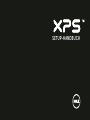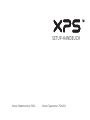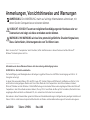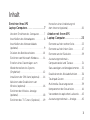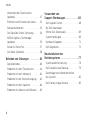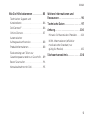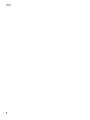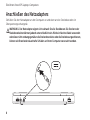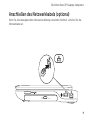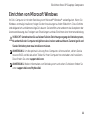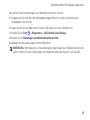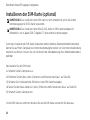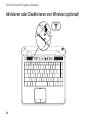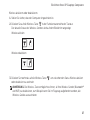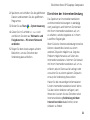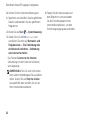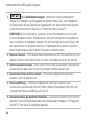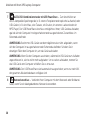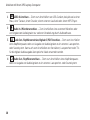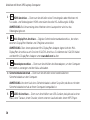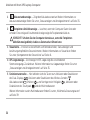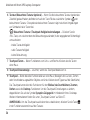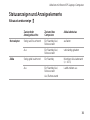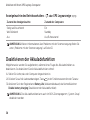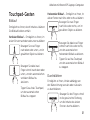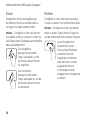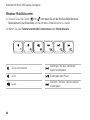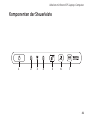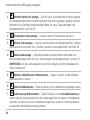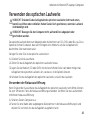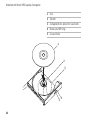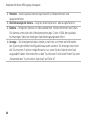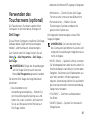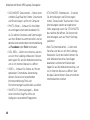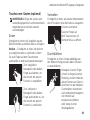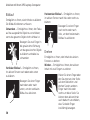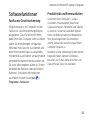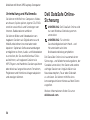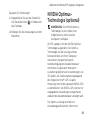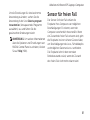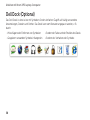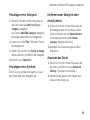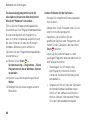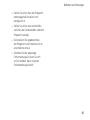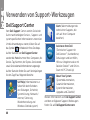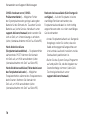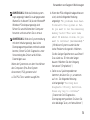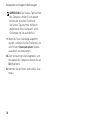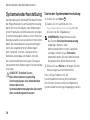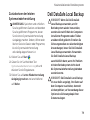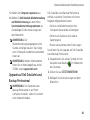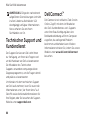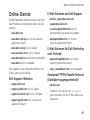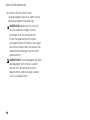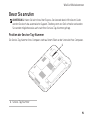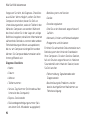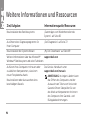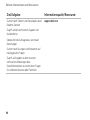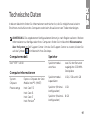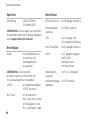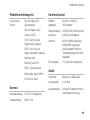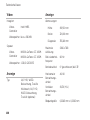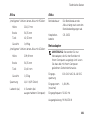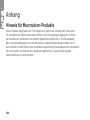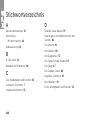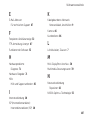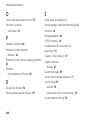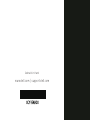Dell XPS 14 L401X Schnellstartanleitung
- Kategorie
- Notizbücher
- Typ
- Schnellstartanleitung

SETUP-HANDBUCH


SETUP-HANDBUCH
Muster-Modellnummer: P12G Muster-Typnummer: P12G001

Anmerkungen, Vorsichtshinweise und Warnungen
ANMERKUNG: Eine ANMERKUNG macht auf wichtige Informationen aufmerksam, mit
denen Sie den Computer besser einsetzen können.
VORSICHT: VORSICHT warnt vor möglichen Beschädigungen der Hardware oder vor
Datenverlust und zeigt, wie diese vermieden werden können.
WARNUNG: Mit WARNUNG wird auf eine potenziell gefährliche Situation hingewiesen,
die zu Sachschäden, Verletzungen oder zum Tod führen kann.
Wenn Sie einen Dell
™
-Computer der Serie N besitzen, treffen alle Referenzen in diesem Dokument auf die Microsoft
®
Windows
®
-Betriebssysteme nicht zu.
__________________
Informationen in diesem Dokument können sich ohne vorherige Ankündigung ändern.
© 2010 Dell Inc. Alle Rechte vorbehalten.
Die Vervielfältigung oder Wiedergabe dieser Unterlagen in jeglicher Weise ohne schriftliche Genehmigung von Dell Inc. ist
strengstens untersagt.
In diesem Text verwendete Marken: Dell, das DELL-Logo, XPS, Solution Station und DellConnect sind Marken von Dell Inc.; Intel
und Centrino sind eingetragene Marken und
Core
ist eine Marke der Intel Corporation in den USA und anderen Ländern;
Microsoft, Windows und das
Windows
- Startschaltflächenlogo sind entweder Marken oder eingetragene Marken der Microsoft
Corporation in den USA und/oder anderen Ländern; Blu‑ray Disc ist eine Marke der Blu-ray Disc Association; Bluetooth ist eine
eingetragene Marke im Besitz von Bluetooth SIG, Inc. und wird von Dell unter Lizenz verwendet.
Alle anderen in dieser Dokumentation genannten Marken und Handelsbezeichnungen sind Eigentum der jeweiligen Hersteller und
Firmen. Dell Inc. erhebt keinen Anspruch auf Besitzrechte an Marken und Handelsbezeichnungen mit Ausnahme der eigenen.
Juli 2010 Teilenr. CYH5N Rev. A00

3
Einrichten Ihres XPS
Laptop-Computers . . . . . . . . . . . . . . . .7
Vor dem Einrichten des Computers . . . . . 7
Anschließen des Netzadapters . . . . . . . . .8
Anschließen des Netzwerkkabels
(optional). . . . . . . . . . . . . . . . . . . . . . . . . . .9
Drücken des Betriebsschalters . . . . . . . . 10
Einrichten von Microsoft Windows. . . . . 11
Erstellen eines Datenträgers zum
Wiederherstellen des Systems
(Empfohlen) . . . . . . . . . . . . . . . . . . . . . . . 12
Installieren der SIM-Karte (optional) . . . . 14
Aktivieren oder Deaktivieren von
Wireless (optional) . . . . . . . . . . . . . . . . . . 16
Einrichten der Wireless-Anzeige
(optional). . . . . . . . . . . . . . . . . . . . . . . . . . 18
Einrichten des TV-Tuners (Optional). . . . 19
Herstellen einer Verbindung mit
dem Internet (optional) . . . . . . . . . . . . . .20
Arbeiten mit Ihrem XPS
Laptop-Computer . . . . . . . . . . . . . . . 23
Elemente auf der rechten Seite. . . . . . . .23
Elemente auf der linken Seite . . . . . . . . . 27
Elemente an der Rückseite . . . . . . . . . . .29
Ausstattungsmerkmale –
Computersockel und Tastatur . . . . . . . . . 31
Statusanzeigen und Anzeigeelemente . . . 35
Deaktivieren der Akkuladefunktion . . . . .36
Touchpad-Gesten. . . . . . . . . . . . . . . . . . . 37
Multimedia-Steuerungstasten . . . . . . . . .39
Komponenten der Steuerleiste . . . . . . . . 41
Verwenden des optischen Laufwerks . . .43
Ausstattungsmerkmale – Anzeige. . . . . .45
Inhalt

4
Inhalt
Verwenden des Touchscreens
(optional). . . . . . . . . . . . . . . . . . . . . . . . . .47
Entfernen und Einsetzen des Akkus . . . . 51
Softwarefunktionen . . . . . . . . . . . . . . . . . 53
Dell DataSafe Online-Sicherung . . . . . . .54
NVIDIA Optimus-Technologie
(optional). . . . . . . . . . . . . . . . . . . . . . . . . .55
Sensor für freien Fall . . . . . . . . . . . . . . . . 57
Dell Dock (Optional). . . . . . . . . . . . . . . . .58
Beheben von Störungen . . . . . . . . . 60
Signaltoncodes . . . . . . . . . . . . . . . . . . . . .60
Probleme mit dem Touchscreen. . . . . . . 61
Probleme mit dem Netzwerk . . . . . . . . .62
Probleme mit der Stromversorgung . . . .63
Probleme mit dem Speicher . . . . . . . . . .64
Probleme mit Absturz und Software . . .65
Verwenden von
Support-Werkzeugen . . . . . . . . . . . . 68
Dell Support Center . . . . . . . . . . . . . . . . .68
My Dell Downloads
(Meine Dell-Downloads) . . . . . . . . . . . . .69
Systemmeldungen . . . . . . . . . . . . . . . . . .69
Hardware-Ratgeber . . . . . . . . . . . . . . . . . 71
Dell Diagnostics . . . . . . . . . . . . . . . . . . . . 72
Neuinstallation des
Betriebssystems. . . . . . . . . . . . . . . . . .77
Systemwiederherstellung. . . . . . . . . . . . .78
Dell DataSafe Local Backup. . . . . . . . . . .79
Datenträger zum Wiederherstellen
des Systems . . . . . . . . . . . . . . . . . . . . . . .82
Dell Factory Image Restore . . . . . . . . . . .83

5
Inhalt
Wie Sie Hilfe bekommen . . . . . . . . . 85
Technischer Support und
Kundendienst . . . . . . . . . . . . . . . . . . . . . .86
DellConnect
™
. . . . . . . . . . . . . . . . . . . . . .86
Online-Dienste . . . . . . . . . . . . . . . . . . . . .87
Automatischer
Auftragsauskunftsservice . . . . . . . . . . . . .88
Produktinformationen . . . . . . . . . . . . . . .88
Rücksendung von Teilen zur
Garantiereparatur oder zur Gutschrift. . .89
Bevor Sie anrufen . . . . . . . . . . . . . . . . . . . 91
Kontaktaufnahme mit Dell. . . . . . . . . . . .93
Weitere Informationen und
Ressourcen. . . . . . . . . . . . . . . . . . . . . 94
Technische Daten . . . . . . . . . . . . . . . 97
Anhang . . . . . . . . . . . . . . . . . . . . . . . 104
Hinweis für Macrovision-Produkte . . . .104
NOM-Informationen (offizieller
mexikanischer Standard, nur
gültig für Mexiko) . . . . . . . . . . . . . . . . . .105
Stichwortverzeichnis . . . . . . . . . . . 106

6
Inhalt

7
In diesem Abschnitt finden Sie Informationen
zum Einrichten Ihres Dell
™
XPS
™
-Laptops.
Vor dem Einrichten des
Computers
Achten Sie beim Aufstellen des Computers auf
ungehinderten Zugang zu einer Stromquelle,
angemessene Belüftung und eine ebene
Arbeitsfläche als Unterlage.
Eingeschränkte Luftzirkulation um den Laptop
kann zu seiner Überhitzung führen. Achten
Sie auf einen Abstand von mindestens 5,1 cm
auf der rechten und linken Seite, um eine
Überhitzung zu vermeiden. Wenn Ihr Computer
eingeschaltet ist, sollten Sie ihn niemals in
einen geschlossenen Raum, wie zum Beispiel
einen Schrank oder eine Schublade legen.
WARNUNG: Achten Sie darauf, die
Lüftungsschlitze nicht zu blockieren,
schieben Sie keine Gegenstände hinein
und halten Sie die Lüftungsschlitze
staubfrei. Stellen Sie den Dell-Computer
während des Betriebs nicht in schlecht
durchlüfteten Umgebungen, wie
einem geschlossenen Computerkoffer,
oder auf Stoff, wie Teppichen oder
Vorlegern, ab. Die Einschränkung der
Luftzirkulation kann zur Beschädigung
des Computers, einer Beeinträchtigung
der Computerleistung oder zu Bränden
führen. Der Lüfter wird eingeschaltet,
wenn sich der Computer erhitzt. Das ist
normal und weist nicht auf ein Problem
mit dem Lüfter oder dem Computer hin.
V
ORSICHT: Das Abstellen oder Stapeln
von
schweren oder scharfkantigen
Gegenständen auf dem Computer kann zu
seiner dauerhaften Beschädigung führen.
Einrichten Ihres XPS Laptop-Computers

8
Einrichten Ihres XPS Laptop-Computers
Anschließen des Netzadapters
Schließen Sie den Netzadapter an den Computer an und dann an eine Steckdose oder ein
Überspannungsschutzgerät.
WARNUNG: Der Netzadapter eignet sich weltweit für alle Steckdosen. Die Stecker oder
Steckdosenleisten können jedoch unterschiedlich sein. Wird ein falsches Kabel verwendet
oder dieses nicht ordnungsgemäß an die Steckerdosenleiste oder die Steckdose angeschlossen,
können ein Brand oder dauerhafte Schäden an Ihrem Computer verursacht werden.

9
Einrichten Ihres XPS Laptop-Computers
Anschließen des Netzwerkkabels (optional)
Wenn Sie eine kabelgebundene Netzwerkverbindung verwenden möchten, schließen Sie das
Netzwerkkabel an.

10
Einrichten Ihres XPS Laptop-Computers
Drücken des Betriebsschalters

11
Einrichten Ihres XPS Laptop-Computers
Einrichten von Microsoft Windows
Ihr Dell-Computer ist mit dem Betriebssystem Microsoft
®
Windows
®
vorkonfiguriert. Wenn Sie
Windows erstmalig installieren, folgen Sie den Anweisungen auf dem Bildschirm. Diese Schritte
sind obligatorisch und können einige Zeit dauern. Sie betreffen unter anderem das Akzeptieren der
Lizenzvereinbarung, das Festlegen von Einstellungen und das Einrichten einer Internetverbindung.
VORSICHT: Unterbrechen Sie auf keinen Fall den Einrichtungsvorgang des Betriebssystems,
da andernfalls der Computer möglicherweise in einen unbrauchbaren Zustand gerät und
Sie das Betriebssystem neu installieren müssen.
ANMERKUNG: Um die optimale Leistung Ihres Computers sicherzustellen, sollten Sie das
neueste BIOS und die aktuellen Treiber für Ihren Computer herunterladen und installieren.
Diese finden Sie unter support.dell.com.
ANMERKUNG: Weitere Information zum Betriebssystem und seinen Funktionen finden Sie
unter support.dell.com/MyNewDell.

12
Einrichten Ihres XPS Laptop-Computers
Erstellen eines Datenträgers zum Wiederherstellen
des Systems (Empfohlen)
ANMERKUNG: Es wird empfohlen, direkt nach dem Einrichten von Microsoft Windows
einen Datenträger zum Wiederherstellen des Systems zu erstellen.
Der Datenträger zum Wiederherstellen des Systems kann verwendet werden, um Ihren
Computer in den Zustand zum Lieferzeitpunkt zurückzuversetzen, wobei alle Datendateien
beibehalten werden (hierzu benötigen Sie keinen Betriebssystem-Datenträger). Sie können
den Datenträger zum Wiederherstellen des Systems verwenden, wenn Änderungen an der
Hardware, Software, den Treibern oder anderen Systemeinstellungen zu einem unerwünschten
Betriebszustand des Computers geführt haben.
Zum Erstellen eines Datenträgers zum Wiederherstellen des Systems benötigen Sie Folgendes:
Dell DataSafe Local Backup•
USB-Schlüssel mit einer Mindestkapazität von 8 GB oder DVD-R/DVD+R/Blu-ray Disc•
™
ANMERKUNG: Dell DataSafe Local Backup unterstützt wiederbeschreibbare Discs nicht.

13
Einrichten Ihres XPS Laptop-Computers
So erstellen Sie einen Datenträger zum Wiederherstellen des Systems:
Vergewissern Sie sich, dass der Netzadapter angeschlossen ist (siehe „Anschließen des 1.
Netzadapters“ auf Seite 8).
Legen Sie die Disc ein oder setzen Sie den USB-Schlüssel in den Computer ein.2.
Klicken Sie auf 3. Start
→ Programme→ Dell DataSafe Local Backup.
Klicken Sie auf 4. Datenträger zum Wiederherstellen erstellen.
Befolgen Sie die Anweisungen auf dem Bildschirm.5.
ANMERKUNG: Informationen zur Verwendung des Datenträgers zum Wiederherstellen des
Systems finden Sie unter „Datenträger zum Wiederherstellen des Systems“ auf Seite 82.

14
Einrichten Ihres XPS Laptop-Computers
Installieren der SIM-Karte (optional)
ANMERKUNG: Das Installieren einer SIM-Karte ist nicht erforderlich, wenn Sie für den
Internetzugang eine EVDO-Karte verwenden.
ANMERKUNG: Das Installieren einer Mini-B-CAS-Karte im SIM-Kartensteckplatz ist
erforderlich, um in Japan ISDB-T digitales TV einzurichten und anzuzeigen.
Durch das Installieren der SIM-Karte (Subscriber Identity Module, Abonnentenidentitätsmodul)
können Sie auf Ihrem Computer eine Internetverbindung herstellen. Um eine Internetverbindung
herstellen zu können, müssen Sie sich im Bereich der Netzabdeckung Ihres Mobilfunkbetreibers
befinden.
So installieren Sie die SIM-Karte:
Schalten Sie den Computer aus.1.
Entfernen Sie den Akku (siehe „Entfernen und Einsetzen des Akkus“ auf Seite 2. 51).
Schieben Sie im Akkufach die SIM-Karte in den SIM-Kartensteckplatz.3.
Setzen Sie den Akku wieder ein (siehe „Entfernen und Einsetzen des Akkus“ auf Seite 4. 51).
Schalten Sie den Computer ein.5.
Um die SIM-Karte zu entfernen, drücken Sie auf die SIM-Karte und werfen Sie diese aus.

15
Einrichten Ihres XPS Laptop-Computers
1 SIM-Kartensteckplatz
2 SIM-Karte
3 Akkufach
1
2
3

16
Einrichten Ihres XPS Laptop-Computers
Aktivieren oder Deaktivieren von Wireless (optional)

17
Einrichten Ihres XPS Laptop-Computers
Wireless aktivieren oder deaktivieren:
Stellen Sie sicher, dass der Computer eingeschaltet ist.1.
Drücken Sie auf die Wireless-Taste 2.
in der Funktionstastenreihe der Tastatur.
Der aktuelle Status des Wireless-Senders wird auf dem Bildschirm angezeigt.
Wireless aktiviert
Wireless deaktiviert
Drücken Sie nochmals auf die Wireless-Taste 3. , um zwischen den Status Wireless aktiviert
oder deaktiviert zu wechseln.
ANMERKUNG: Die Wireless-Taste ermöglicht es Ihnen, all Ihre Wireless-Sender (Bluetooth
®
und WiFi) zu deaktivieren, zum Beispiel wenn Sie im Flugzeug aufgefordert werden, alle
Wireless-Geräte auszuschalten.

18
Einrichten Ihres XPS Laptop-Computers
Einrichten der Wireless-
Anzeige (optional)
ANMERKUNG: Die Wireless-Anzeige
wird möglicherweise nicht bei allen
Computern unterstützt.
Die Wireless-Anzeige kann nur auf Computern mit
den folgenden Merkmalen eingerichtet werden:
Prozessor Intel
®
Core
™
i3-3xx to i7-6xx
Video-
Controller
Intel HD-Grafikkarte
WLAN-Karte Intel Centrino
®
6100/6200/6300 oder Intel
Centrino Advanced-N +
WiMAX 6250
Betriebssystem
Windows 7 Home Premium,
Professional oder Ultimate
Treiber Laden Sie den aktuellen Treiber
für den „Intel Wireless Display
Connection Manager“ von
support.dell.com herunter
und installieren Sie ihn.
So richten Sie die Wireless-Anzeige an Ihrem
Computer ein:
Stellen Sie sicher, dass der Computer 1.
eingeschaltet ist.
Stellen Sie sicher, dass Wireless auf Ihrem 2.
Computer aktiviert ist (siehe „Aktivieren oder
Deaktivieren von Wireless“ auf Seite 16).
Schließen Sie den Wireless-Anzeigenadapter 3.
an das Fernsehgerät an.
ANMERKUNG: Der Wireless-
Anzeigenadapter gehört nicht zum
Lieferumfang des Computers und muss
separat gekauft werden.
Schalten Sie das Fernsehgerät und den 4.
Wireless-Anzeigenadapter ein.
Wählen Sie die geeignete Videoquelle für 5.
Ihr Fernsehgerät, wie HDMI1, HDMI2 oder
S-Video.
Doppelklicken Sie auf das Intel6.
®
Wireless-
Anzeigesymbol auf dem Desktop.
Das Fenster Intel
®
Wireless-Anzeige
wird angezeigt.
Seite wird geladen ...
Seite wird geladen ...
Seite wird geladen ...
Seite wird geladen ...
Seite wird geladen ...
Seite wird geladen ...
Seite wird geladen ...
Seite wird geladen ...
Seite wird geladen ...
Seite wird geladen ...
Seite wird geladen ...
Seite wird geladen ...
Seite wird geladen ...
Seite wird geladen ...
Seite wird geladen ...
Seite wird geladen ...
Seite wird geladen ...
Seite wird geladen ...
Seite wird geladen ...
Seite wird geladen ...
Seite wird geladen ...
Seite wird geladen ...
Seite wird geladen ...
Seite wird geladen ...
Seite wird geladen ...
Seite wird geladen ...
Seite wird geladen ...
Seite wird geladen ...
Seite wird geladen ...
Seite wird geladen ...
Seite wird geladen ...
Seite wird geladen ...
Seite wird geladen ...
Seite wird geladen ...
Seite wird geladen ...
Seite wird geladen ...
Seite wird geladen ...
Seite wird geladen ...
Seite wird geladen ...
Seite wird geladen ...
Seite wird geladen ...
Seite wird geladen ...
Seite wird geladen ...
Seite wird geladen ...
Seite wird geladen ...
Seite wird geladen ...
Seite wird geladen ...
Seite wird geladen ...
Seite wird geladen ...
Seite wird geladen ...
Seite wird geladen ...
Seite wird geladen ...
Seite wird geladen ...
Seite wird geladen ...
Seite wird geladen ...
Seite wird geladen ...
Seite wird geladen ...
Seite wird geladen ...
Seite wird geladen ...
Seite wird geladen ...
Seite wird geladen ...
Seite wird geladen ...
Seite wird geladen ...
Seite wird geladen ...
Seite wird geladen ...
Seite wird geladen ...
Seite wird geladen ...
Seite wird geladen ...
Seite wird geladen ...
Seite wird geladen ...
Seite wird geladen ...
Seite wird geladen ...
Seite wird geladen ...
Seite wird geladen ...
Seite wird geladen ...
Seite wird geladen ...
Seite wird geladen ...
Seite wird geladen ...
Seite wird geladen ...
Seite wird geladen ...
Seite wird geladen ...
Seite wird geladen ...
Seite wird geladen ...
Seite wird geladen ...
Seite wird geladen ...
Seite wird geladen ...
Seite wird geladen ...
Seite wird geladen ...
Seite wird geladen ...
Seite wird geladen ...
Seite wird geladen ...
Seite wird geladen ...
Seite wird geladen ...
Seite wird geladen ...
-
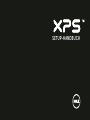 1
1
-
 2
2
-
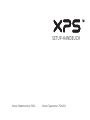 3
3
-
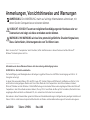 4
4
-
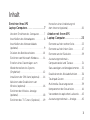 5
5
-
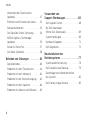 6
6
-
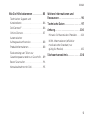 7
7
-
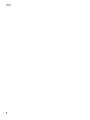 8
8
-
 9
9
-
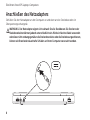 10
10
-
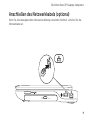 11
11
-
 12
12
-
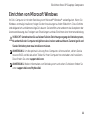 13
13
-
 14
14
-
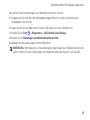 15
15
-
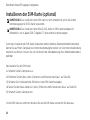 16
16
-
 17
17
-
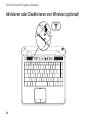 18
18
-
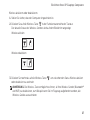 19
19
-
 20
20
-
 21
21
-
 22
22
-
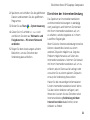 23
23
-
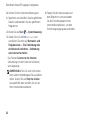 24
24
-
 25
25
-
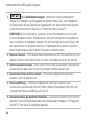 26
26
-
 27
27
-
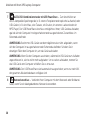 28
28
-
 29
29
-
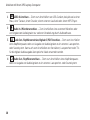 30
30
-
 31
31
-
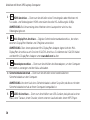 32
32
-
 33
33
-
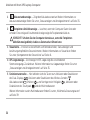 34
34
-
 35
35
-
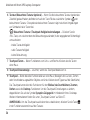 36
36
-
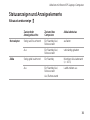 37
37
-
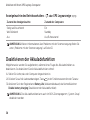 38
38
-
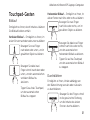 39
39
-
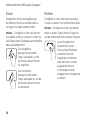 40
40
-
 41
41
-
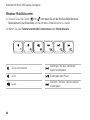 42
42
-
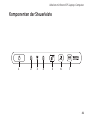 43
43
-
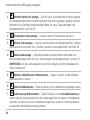 44
44
-
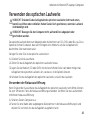 45
45
-
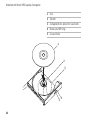 46
46
-
 47
47
-
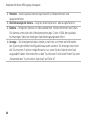 48
48
-
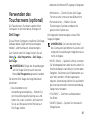 49
49
-
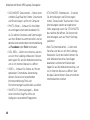 50
50
-
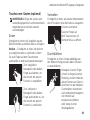 51
51
-
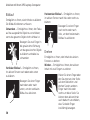 52
52
-
 53
53
-
 54
54
-
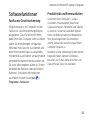 55
55
-
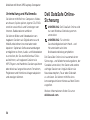 56
56
-
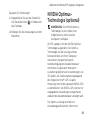 57
57
-
 58
58
-
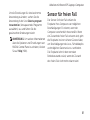 59
59
-
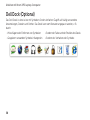 60
60
-
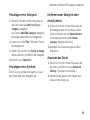 61
61
-
 62
62
-
 63
63
-
 64
64
-
 65
65
-
 66
66
-
 67
67
-
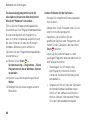 68
68
-
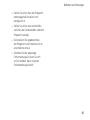 69
69
-
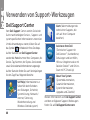 70
70
-
 71
71
-
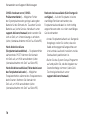 72
72
-
 73
73
-
 74
74
-
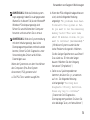 75
75
-
 76
76
-
 77
77
-
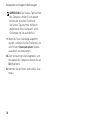 78
78
-
 79
79
-
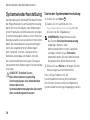 80
80
-
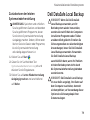 81
81
-
 82
82
-
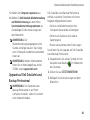 83
83
-
 84
84
-
 85
85
-
 86
86
-
 87
87
-
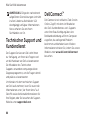 88
88
-
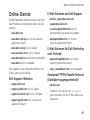 89
89
-
 90
90
-
 91
91
-
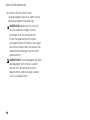 92
92
-
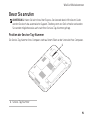 93
93
-
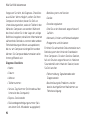 94
94
-
 95
95
-
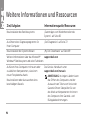 96
96
-
 97
97
-
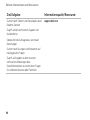 98
98
-
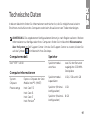 99
99
-
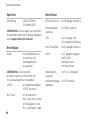 100
100
-
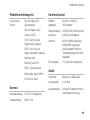 101
101
-
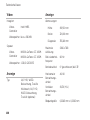 102
102
-
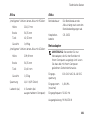 103
103
-
 104
104
-
 105
105
-
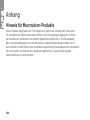 106
106
-
 107
107
-
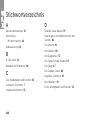 108
108
-
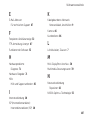 109
109
-
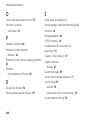 110
110
-
 111
111
-
 112
112
-
 113
113
-
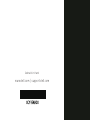 114
114
Dell XPS 14 L401X Schnellstartanleitung
- Kategorie
- Notizbücher
- Typ
- Schnellstartanleitung
Verwandte Artikel
-
Dell XPS 17 L701X Schnellstartanleitung
-
Dell XPS 8300 Schnellstartanleitung
-
Dell Vostro 3300 Spezifikation
-
Dell Vostro 3500 Spezifikation
-
Dell Vostro 3700 Benutzerhandbuch
-
Dell Vostro 3500 Benutzerhandbuch
-
Dell Studio 1749 Schnellstartanleitung
-
Dell studio 1747 Schnellstartanleitung
-
Dell XPS 15Z L511Z Schnellstartanleitung
-
Dell XPS 15 L502X Schnellstartanleitung